在
之前的文章《手把手教你如何使用PS融合圖片(總結)》中,給大家介紹了ps利用匹配顏色將兩張圖片完美融合的方法。以下這篇文章給大家分享ps如何快速繪製透視線,將輔助線當作設計也是實用的方法,只是比較簡單步驟,夥伴們快來試試!

1、如何使用「多邊形工具」。
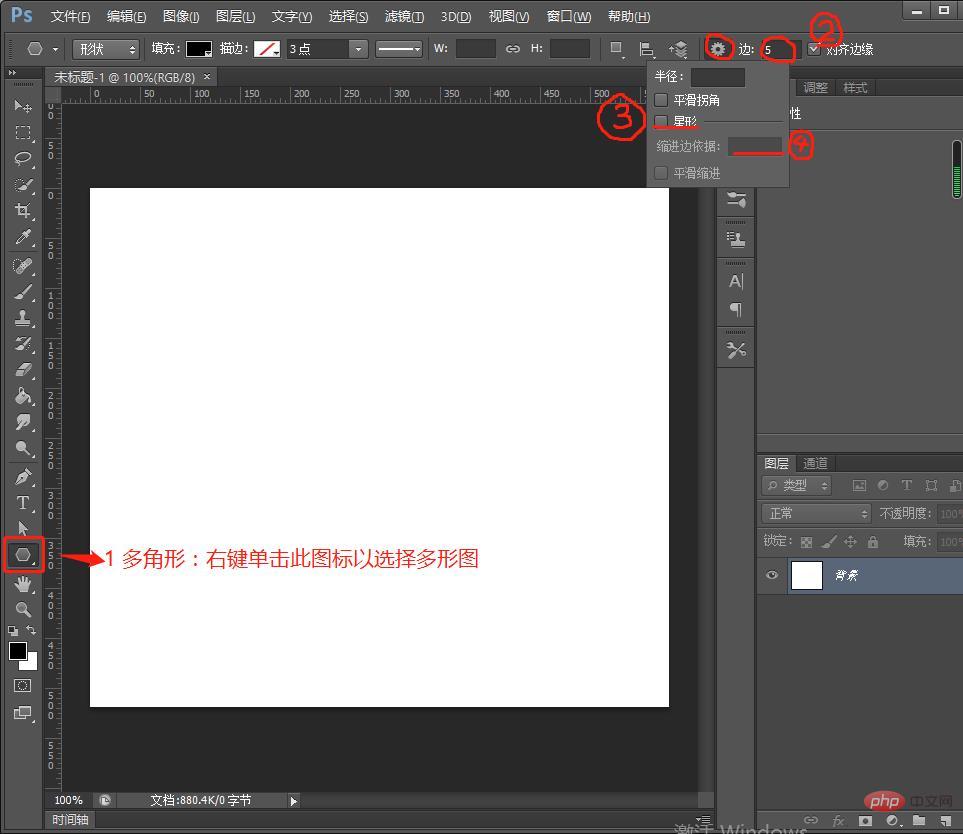
2、從工具列中選擇多邊形工具。
3、將右上角「邊」的數值設定為100。
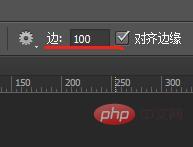
4、齒輪圖示左鍵點選視窗所選取的複選框的星形和縮排數值設定為99%。
5、左鍵拖曳,繪製如圖所示的放射狀單點透視透視線。
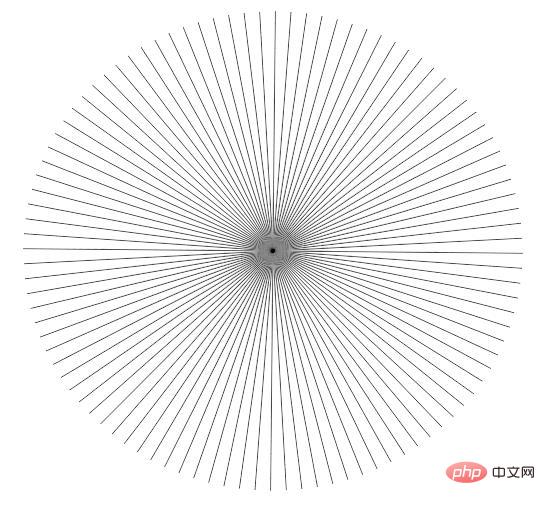
註:如有必要,按鍵Ctrl j複製圖層使線條變暗。
推薦學習:PS影片教學
以上是一分鐘帶你使用ps製作放射狀透視線(經典技巧)的詳細內容。更多資訊請關注PHP中文網其他相關文章!



